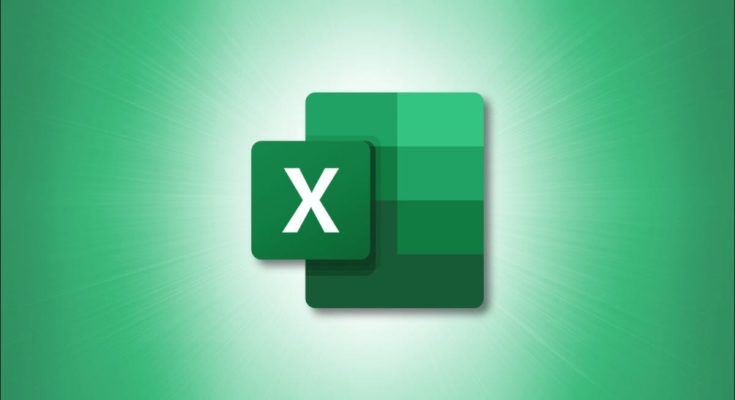Quando você precisar obter um valor que resida em um ponto específico em sua planilha, você desejará uma das funções de pesquisa e referência do Excel. Aqui, mostraremos como encontrar valores por localização com INDEX no Excel.
Você pode estar criando uma fórmula complexa ou ter valores que mudam com frequência. Usando a função INDEX, você designa o intervalo de células junto com um número de linha e um número de coluna. O Excel localiza o valor nessa interseção e fornece o resultado da fórmula.
Índice
A função ÍNDICE no Excel
Você pode usar a função INDEX de duas maneiras diferentes no Excel: Formulário de matriz e Formulário de referência.

Array Form fornece o valor de um determinado intervalo de células ou array. O Formulário de Referência fornece uma referência a células específicas e é útil ao trabalhar com células não adjacentes.
Vejamos como usar ambos.
Use ÍNDICE no formulário de matriz
A sintaxe para a função em Array Form é INDEX(array, row_number, column_number)onde os dois primeiros argumentos são obrigatórios e column_numbersão opcionais.
Para localizar o valor na terceira linha no intervalo de células C1 a C10, insira a fórmula a seguir substituindo as referências de célula pelas suas.
=ÍNDICE(C1:C10,3)
O número 3 aqui representa a terceira linha. Você não precisa do argumento do número da coluna porque a matriz está em uma única coluna, C.

Para localizar o valor na terceira linha e quinta coluna para o intervalo de células A1 a E10, você usaria esta fórmula.
=ÍNDICE(A1:E10,3,5)
Aqui, o 3representa a terceira linha e o 5representa a quinta coluna. Como a matriz cobre várias colunas, você deve incluir o argumento do número da coluna.

Use ÍNDICE no Formulário de Referência
A sintaxe da função no Formulário de Referência é INDEX(reference, row_number, column_number, area_number)onde os dois primeiros argumentos são obrigatórios e os dois segundos são opcionais.
Você pode usar uma fórmula básica com o Formulário de Referência da função como com o Formulário de Matriz. Com a fórmula a seguir, você recebe o valor na terceira linha e quinta coluna das células A1 a E10, assim como acima.
=ÍNDICE(A1:E10,3,5)
Então, vamos ver uma fórmula mais robusta com essa forma da função INDEX usando células não adjacentes.
Estamos usando dois intervalos de células aqui, A1 a E4 (primeira área) e A7 a E10 (segunda área). Para encontrar o valor na terceira linha e na quarta coluna na primeira área, você deve inserir esta fórmula:
=ÍNDICE((A1:E4,A7:E10),3,4,1)
Nesta fórmula, você vê as duas áreas, 3para a terceira linha, 4para a quarta coluna e 1para a primeira área de A1 a E4.

Para encontrar o valor usando os mesmos intervalos de células, número de linha e número de coluna, mas na segunda área em vez da primeira, você usaria esta fórmula:
=ÍNDICE((A1:E4,A7:E10),3,4,2)
Como você pode ver, tudo permanece o mesmo, exceto que você substitui o 1por a 2para a segunda área.

A função INDEX no Excel é útil para se ter em mente. Se você planeja usar funções de pesquisa e referência com frequência, verifique como usar VLOOKUP para um intervalo de valores e como usar XLOOKUP no Excel .